معرفی و آموزش برنامه TeamViewer
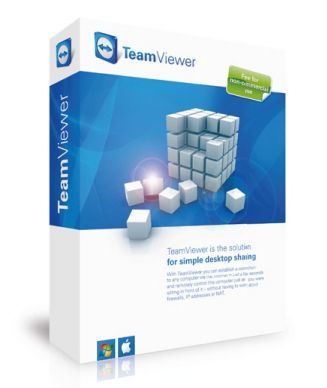
كنترل از راه دور گوشي اندرويد با TeamViewer
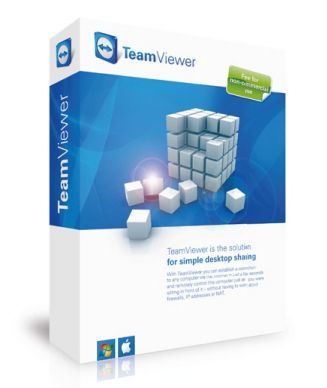
TeamViewer یک برنامه کنترل از راه دور رایانه مبنی بر شبکه اینترنت و یا شبکه داخلی میباشد
در حالت معول برای اتصال به سیستم از راه دور نیاز به نیاز IP Valid ميباشد که برای هر سیستم یکتاست این نوع IP نیاز به درخواست و هزینه از ISP را دارد برنامه مذکور این محدودیت رو رفع نموده و با سیستم جالب خود یک عدد 9 رقمی به عنوان ID به سیستم تخصیص ميدهد که تا تعويض سیستم عامل تغيير نميكند
مزیت دیگر این برنامه امکان استفاده با انواع سرعتهای ( Dial up ، WIiFi، ADSL،WiMAX) با تنظیمات و قابلیت بهینه سازی برای بهترین نتیجه رو دارا ميباشد
این برنامه براي استفادههای غیر تجاری رایگان است !
با اتصال به سیستم هدف برخلاف ریموت كنترل ویندوز شخص log Off نشده و می تواند مراحل کار شما رو ببنید و بصورت آموزشی و امنیتی بکار برده شود
بیش از 100 میلیون کاربر در جهان دارد!!!
برای امینت تبادل اطلاعات گواهیهای زیر را كسب كرده است:
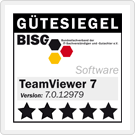    |
قابلیت ها و امکانات :
- عدم نیاز به IP Valid
- امکان استفاده از نرم افزار حتی با اینترنتهای Dial up !
- امکان اتصال همزمان چند نفر به یک سیستم
- امکان ارسال و دریافت فایل بین دو سیستم
- امکان ضبط فعالیتها به صورت یک فایل ویدئویی (قابل پخش تنها در نرم افزار TeamViewer)
- امکان برقراری ارتباط Chat نوشتاری و تصويري بین دو سیستم
- امکان تنظیم کیفیت تصویر
- امکان استفاده از نرم افزار به صورت Portable (بدون نیاز به نصب) مناسب برای استفاده در کافی نت ها – ادارات و …
- امکان تعریف سطح دسترسی برای ميهمان
- امکان استفاده از حافظه کلیپ برد یک رایانه در رایانه دیگر (این قابلیت مفید با روشن شدن کلید Scroll Lock فعال می شود) مناسب برای کپی کردن یک متن یا شماره سریال و … انتخاب شده در یک رایانه و Paste کردن در رایانه دیگر
- سرعت بالا
- مصرف بهينه پهناي باند
- کاملا رایگان
- امکان کار با فایروال شبکه (بدون نیاز به پورت فعال)
- برقراری اتصال با امنیت بسیار بالای و اطلاعات رمز شده و به صورت SSL
- امکان Restart سیستم از راه دور
- حجم مناسب برای دانلود
- امکان استفاده بدون اینترنت با شبکه داخلی !!
- پشتيباني از V P N براي ايجاد شبكه شخصي بين سيستمها براي كاربدهاي خاص
برای دانلود به لینک زیر مراجعه و به نصبت سیستم عامل خود دانلود کنید
http://www.teamviewer.com/download/index.aspx
در هنگام نصب سوالی مبنی بر اجرا ( حالت پرتابل ) و یا نصب پرسیده میشه ، در هنگام نصب گزینه non commercialcommercial رو برای رایگان بودن به معنی غیر تجاری انتخاب کنید.
بعد از نصب برنامه تصویر زیر برای ما نمایشميدهد که اطلاعات مربوط به اتصال به سیستم و بخش مربوط به وارد کردن ID برای اتصال به سیستم دیگر مشخص ميباشد نوع اتصال هم قابل انتخاب است
- دسترسی کامل
- دسترسی به صورت آموزشی
- تبادل فایل
- ایجاد شبکه خصوصی
قابلیت ایجاد محیط مسنجر مانند برای دیدن سیستم های فعال ، گروه بندی ، دسترسی آسان با یک پسورد به سیستمها
اتصال به سيستمها از طریق وب با آدرس زیر:
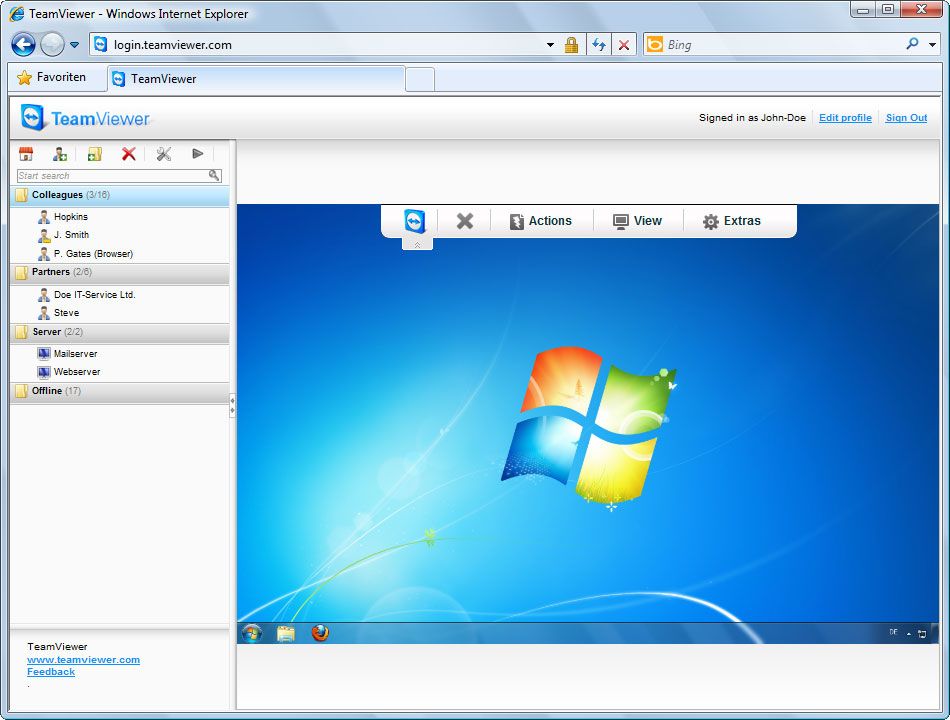
آموزش بخش تنظيمات :
برای رفتن به بخش تنظیمات
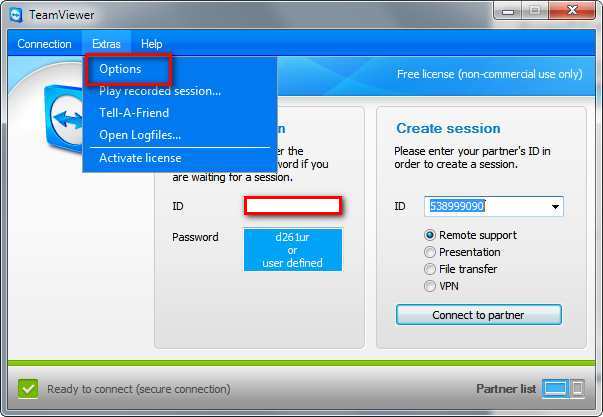
بخش تنظیمات عمومي
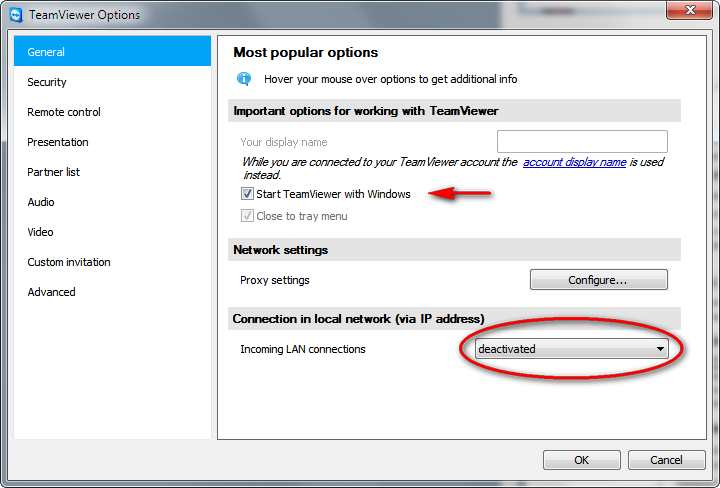
تیک مشخص شده امکان اجرای برنامه رو در هر بالا آمدن ویندوز محیا میکند
بخش دوم قابلیت کارکردن برنامه در شبکه محلی(LAN) بدون اینترنت رو فعال و یا غیر فعال می کنه
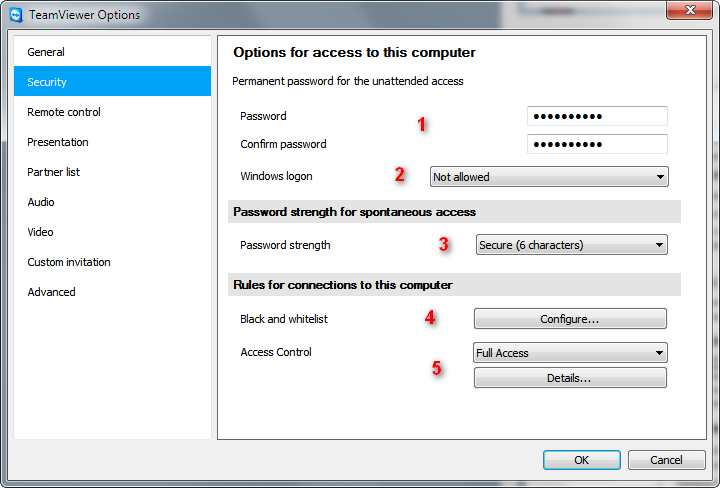
بخش امنیت
1. انتخاب پسورد برای اختصاصی کردن پسورد اتصال به سیستم ( پسورد اتفاقی دیفالت در هر بار ریستارت عوض میشه و در صورت نیاز به اتاص در هر زمان این گزینه مناسب میباشد)
2. انتخاب دستری برای ادیمن و یا یوزر ها و یا دسترسی ندادن
3. انتخاب تعداد کاراکتر ویا غیر فعال کردن رمز اتفاقی
4. ایجاد لیست سفید و یا سیاه برای کامپیوتر های اص برای اتصال به سیستم
5. تعیین نوع دسترسی(دسترسی کامل، فقط نمایش و دیدین، دسترسی سفارشی)
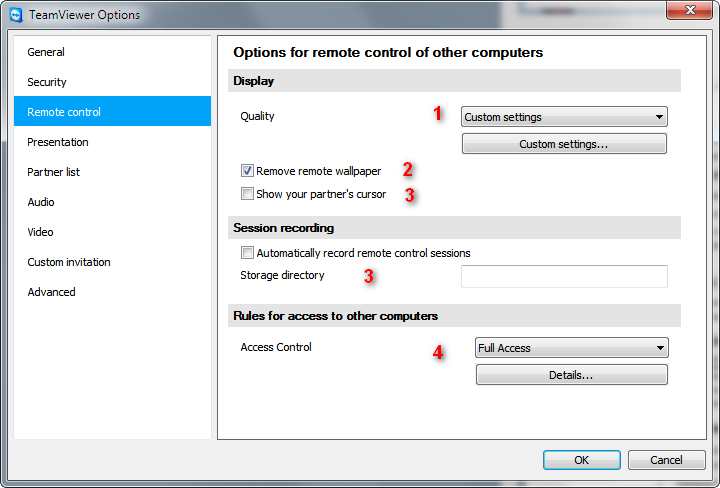
1. انتخاب کیفیت اتصال ( بروی سرعت دیدن تاثیر مستقیم داره )
- حالت انتخاب اتوماتیک
- بهترین سرعت
- بهترین کیفیت
- حالت سفارشی
2.حذف بک گراند ویندوز( برای افزایش سرعت لود)
3. نمایش نشانگر موس برای صفحه نمایش برای تعقیب توسط کاربر
4. ظبط اتوماتیک ( فیلم برداری) از زمان کنترل از راه دور در مسیر مشخص شده
5. تعیین نوع دسترسی(دسترسی کامل، فقط نمایش و دیدین، دسترسی سفارشی)
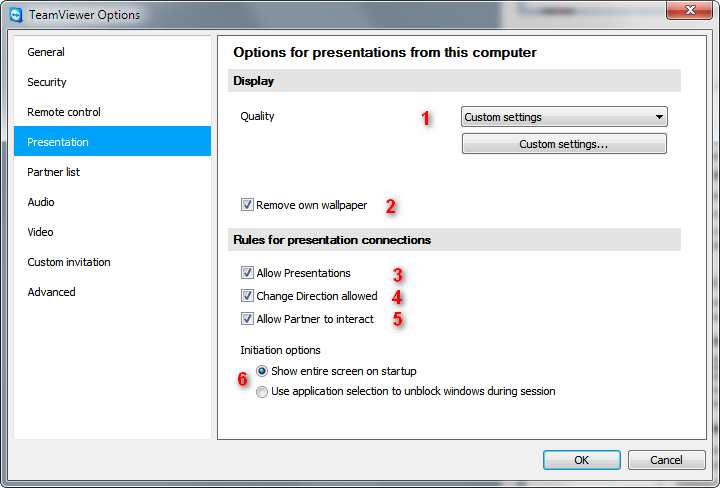
بخش ارائه
1. انتخاب کیفیت اتصال ( بروی سرعت دیدن تاثیر مستقیم داره )
- حالت انتخاب اتوماتیک
- بهترین سرعت
- بهترین کیفیت
- حالت سفارشی
2.حذف بک گراند ویندوز( برای افزایش سرعت لود)
3.اجازه ارائه
4. تغییر اجازه گرفتن
5. فعال کردن نمایشگر موس برای کاربر
6. نمایش ابزار در ارائه به دو صورت
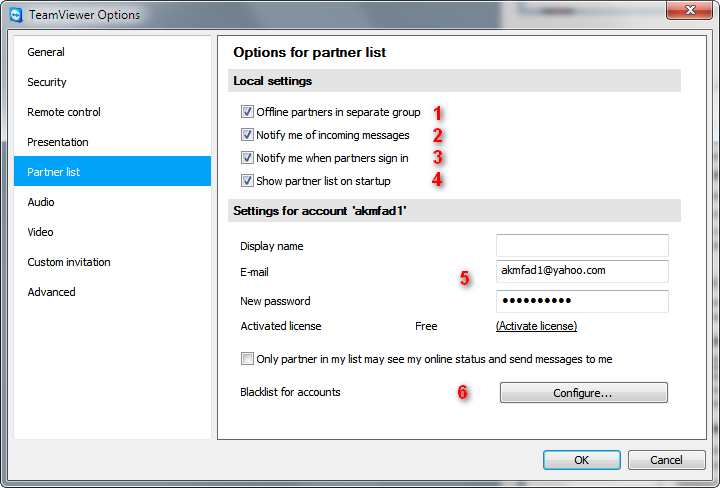
بخش شرکای کاری
این بخش محیط مسنجر مانندی برای سیستم های که مورد علاقه با قابلیت گروه کاری و … ایجاد میکنند
1. نمایش سیستم های افلاین در یک گروه
2.نمایش پیغام آنلاین شدن سیستم های در لیست
3.نمایش آنلاین شدن خود این سیستم
4. نمایش بخش مربط در اجرا برنامه
5.تنظیمات مربوط به نمایش نام و ایمیل و ثبت نام برای این قابلیت
6. ایجاد لیست سیاه برای عدم ارتباط
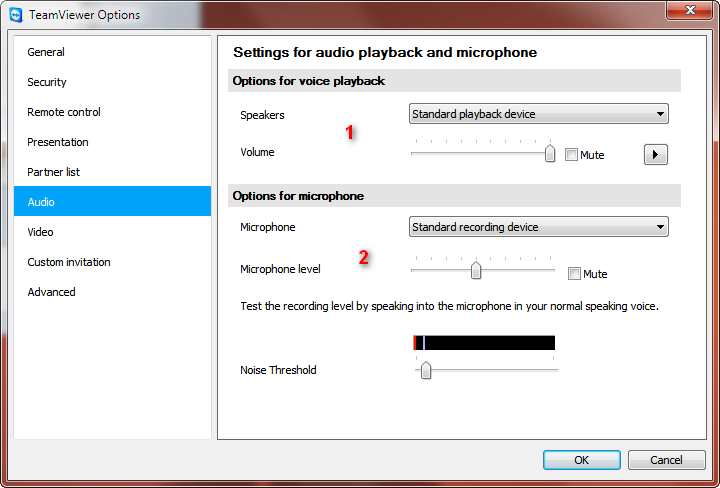
بخش صدا
1.انتخاب وسیله پخش صدا و تنظیمات
2. انتخاب وسیله ظبط وسیله ( میکروفن) و تنظیمات مربوط
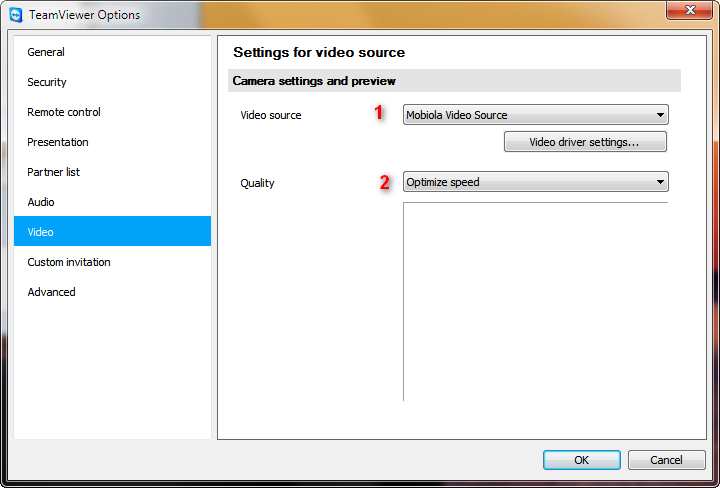
بخش ویدیو
1. انتخاب ویبکم از لیست
2. کیفیت تصویر ارسالی
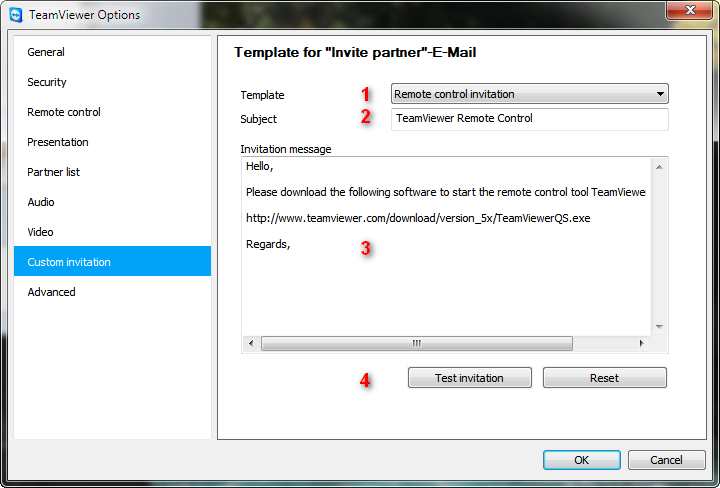
بخش دعوت نامه
در این بخش تنظیماتی برای دعوت نامه که می توان از طرق پست الکترونیکی ارسال بشه روداره
1. نوع اتصال: ارئه ، دسترسی کامل
2. عنوان نامه
3. متن نامه با مثال
4. تست و بازگشت به پیام اولیه
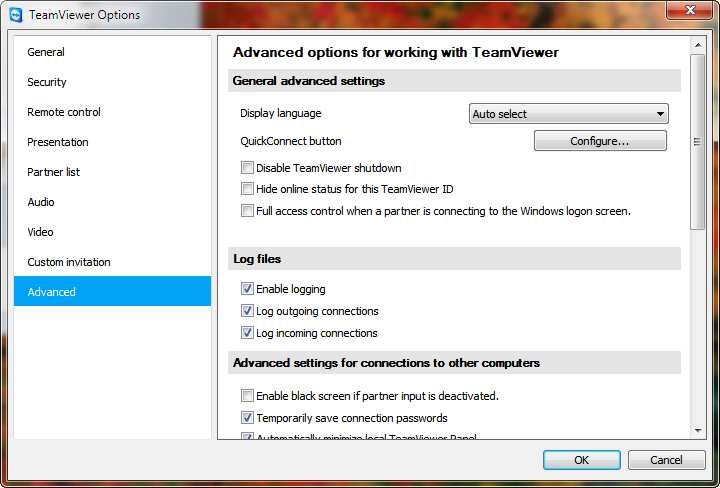
بخش تنظیمات پیشرفته ( در حال تکمیل)
همچنين ببنيد آموزش TeamViewer در قابل پرسش و پاسخ( بخش اول)

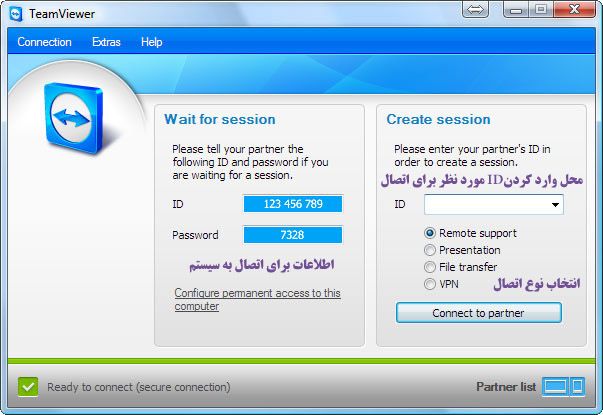
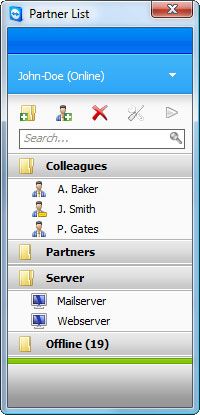
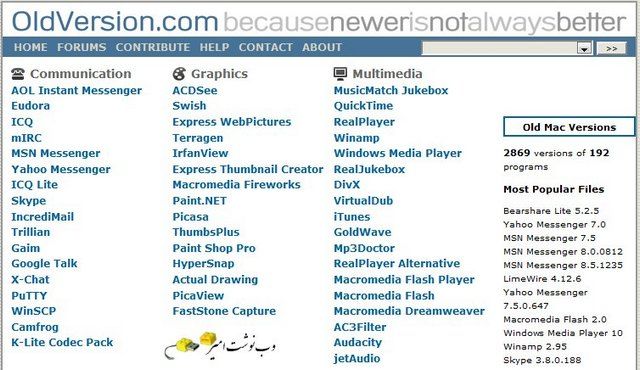



خيلي خوب بود. ممنونم.
با سلام این اموزش تصویری کار بسیار عالی و مهمی است و از شما برای افزایش اطلاعات کاربران ایرانی تبریک وتشکر فراوانی دارم
به امید موفقیت و مقاله های اینده شما
رضا
سلام و ممنون به خاطر مطلب خوبی که گذاشتین . با اجازه کپی برداشتم . موفق باشین
سلام دوستان عزیز من از این برنامه برای ارتباط با یک کامپیوتر از آباده به تهران استفاده کردم برای به اشتراک گذاشتن فایل و ردوبدل کردن اطلاعات اما وقتی منوی به اشتراک گذاری فایل ظاهر میشه کمی باید صبر کنیم اما بعداً قطع میشه اگه میشه شما زحمت بکشید پیکر بندی خوب و بهینه رو برامون بزارین ممنون میشم
با سلام
دوست عزیز مشکلی که شما مطرح کردین بیشتر به دلیل سرعت و نحوه اتصال به اینترنت میباشد.
برای تبادل فایل من سایتهای آپلود مانند هات فایل و یا دراپ باکس رذو پیشنهاد میکنم
ممنون از راهنمایی شما دوست عزیز یه سئوال داشتم از حضورتون وقتی یه فایل رو آپلود میکنی و یه لینک بهمون میده به چند روش میشه طرف مقابل رو با خیر کنی که به آدرس لینک مراجعه کنه و از آدرس مورد نظر لینکشو بزنه و فایل رو دانلود کنه ممنون میشم اگه جواب بدین
ممنون از راهنمایی شما برنامه رو پیدا و یک فایل آپلود کردم و مراحلشو رفتم ممنون
سلام دوستان
یکی از دوستانم ، ا ی پی من را به طور اتفاقی برداشته ، راهی هست که این شخص نتوته به کامپیوتر من دسترسی داشته باشه؟ ممنون میشم کمکم کنین
سلام و عرض ادب دارم خدمت شما دوستان گرامی
این یه برنامه خیلی عالیه.سوال من اینه که اگه فقط ای دی سیستمی رو داشته باشیم کافیه و هر بار که اراده کنیم میتونیم صفحه سیستم هدف رو ببینیم.
با سپاس واحترام
سلام
نه داشتن اي دي بتنهايي براي اتصال كافي نيست و بايد رمز عبور را هم داشته باشيم، همانطور كه در متن گفته شد برنامه در هر بار ريستارت رمز عبور را تغيير ميدهد و امكان انتخاب رمز عبور هميشگي براي اتصال نيز مجود مي باشد
موفق باشين
با سلام وخسته نباشید ضمن تشکر از برنامه جالبی که گذاشتین خواهشمنداست در صورت امکان کرک یا سریال برنامه رانیز لطفاً در سایت قرار دهید . یا برایم ایمیل کنید — باتشکر – حمید از تبریز
hamid_549@yahoo.com
سلام دوست عزيز
اين برنامه براي استفاده شخصي رايگان ميباشد و نيازي به كرك و سريال ندارد
نسخههاي كرك شده مشكل ويروس دارند . تنها مشكلي كه شايد برايتان پيش بياد در استفاده از فايل هاي كاستوم شده پشتيباني محدوديت 5 دقيقهاي براي استفاده دارين كه من با آن هم مشكلي ندارم :دي موفق باشيد
با سلام چطور میشه با این برنامه یک شبکه داخلی ساخت و با ان یک بازی را مولتی پلیر بازی کرد و همچنین رایانه مقصد را در Network ویندوز دید.
ممنون
با سلام
جهت شبكه شدن با سيستم مقصد بايد از قابليت VPN در اين برنامه استفاده كرد، در قسمت نوع اتصال VPN را انتخاب كنيد و كانكت رو بزنيد براي اولين اتصال برنامه تنظيمات و درايو خاصي را نصب مي كند و سپس اتصال به شبكه خصوصي مجازي برقرار مي شود 0 البته من براي گيم استفاده نكردم و لي برنامه Ip و شبكه را برقرار مي كند و براي مثال توانايي استفاده از پرينتر و يا دوربين نصب شده در سيستم مقصد امكان پذير ميباشد)
سلام من نصب كردم ولي پسورد نداره چي كار كنم ؟
سلام دوست عزيز
متوجه نشدم كجا، چي پسورد نداره؟
برنامه در صورت اتصال به اينترنت ID تعلق ميگيره و پسورد اتفاقي براي سيستم نمايش داده ميشه، براي تعيين رمز عبور خاص هم تنظيمات رو در متن توضيح دادم
سلام دوست عزيز شرمنده كه من دوباره مزاحم شدم ببين داداش وقتي كه نصبش ميكنم همين برنامه رو قسمت remote control
پايين قسمت your ID يه عدد 9 رقمي ميده مثل 154 456 789
قسمت password بعد نصب ريستارت و وصل شدن به انترنت هيچ پسوردي به من نشون نميده ولي تو لب تاب دوستم وقتي دوستم به انترنت وصل ميشه هم your ID نشون ميده هم password اما مال من بعد وصل شدن به اينترنت پسورد نشون نميده
من اين نرم افزار رو از خود سايت team viewer دانلود كردم نسخه 7 نميدونم مشكل كجاست اگه ميشه دو باره راهنماي ايم كنيد
احتمالا باگي باشه كه تو نسخه 7 ( بتا) هستش
در ضمن نسخه 6.1656 نسخه پايدار ميباشد پيشنهاد ميكنم تا ارئه نسخه نهايي 7 فعلا از آن استفاده كنيد
در نهايت شما در تنظيمات بخش پسورد را چك كنيد بخش مشخص شده در تصوير زير را
مي توانيد از قسمت پسورد يك رمز اختصاصي هم ست كنيد
براي نمايش تصوير اينجا كليك كنيد
احتنالا براي شما روي غير فعال هستش
سلام میخواستم ببینم چطور میشه و چکار باید بکنی که فقط خودت بتونی به اینترنت متصل بشی با کامپیوتر و کس دیگه ای نتونه به اینترنت از همان کامپیوتر متصل بشه با تشکر
سلام دوست عزيز
از موضوع كه خاريجه ولي براي كنترل اينترنت ميتونين از روش ايجاد كانكشن با رمز عبور مناسب در حالت بريج مود استفاده كنيد(يعني براي اتصال به اينترنت كانكشن رو اجرا و موقع خورد ديسكانكت كنيد)
سلام خسته نباشین یه سوالی داشتم میخواستم بدونم اگه نرم افزار رو از سیستم پاک کنیم باز هم سیستم دومی میتونه دسترسی به سیستم اولی داشته باشه
با تشکر
سلام
خیر حتی اگه برنامه بسته هم باشه دسترسی ندارن، از انظر امنیتی نرمافزار مناسبیست هم رمز ، ای دی و اجازه دستری دست شماست
موفق باشین
سلام ببخشید من این برنامه رو به پیشنهاد یه نفر نصب کردم نیدونستم جریان چیه ! هر دو شماره رو ازم گرفت الان تا جایی که متوجه شدم هر بار پسورد عوض میشه اما میشه توی اون فاصله یه پسورد ثابت وارد کرده باشه / میشه لطفا راهنماییم کنید که چه کار کنم که دیگه نتونه به سیستم من دسترسی داشته باشه ؟ ( یعنی رسما سرم کلاه گذاشت واقعا … )
البته کلا برنامه رو حذف کنم دیگه نمیتونه کاری بکنه نه ؟ ! به خدا هنگ کردم فک کنم باید این کار رو بکنم !!!!
سلام
از شما ممنونم وسه این آموزش من واسه پایان نامه کارشناسیم از این نرم افزار استفاده کردم این آموزش خیلی خوب بود اگه یکم بخش ها رو بیشتر توضیح بدین عالی میشه
mmmp
دوستدارت مصطفی
آموزش خیلی خوبی بود – مفید بود – منتظر بخش تکمیلی هستم. متشکرم
سلام
اگه مقدور درباره از استفاد ده این نرم افزار فقط و فقط در شبکه و بدون اینترنت بیشتر توضیح بدید ممنون میشم
(کجا رو باید روی VPN گذاشت?!?!?)
خیلی ممنون از سایت خوبتون
سلام دوست عزيز
براي استفاده در محيط شبكه به قسمت تنظيمات رفته و در تب General بخش Connection in loca network را بوضعيت accept قرار دهيد تا بجاي كد از سيستم ip استفاده كنيد
موفق باشين
سلام برای ارتباط بین چند سیستم با یک سیستم چه باید کرد امتحان کردم خطا می دهد!
سلام وخسته نباشید
من مشکلی داشتم باسیستمم دوستم پیشنهادکرداین برنامه رو دانلودکنم تا به صورت تصویری نشونم بده الانم ازم id ,pasروخواست منم ندادم خواستم ببینم برنامه چیه؟
میشه بیشترراهنماییم کنید؟میشه paswordرو بعدا عوض کنم؟
ممنون میشم هرچه زودترجواب بدین
با سلام
با تشکر از آموزش و راهنماییهاتون با اجازه شما من اون رو تو وبلاگم قرار دادم
سلام ممنون از آموزش خوبتون
میخواستم ببینم راهی هست وقتی به کامپیوتر مقصد وصل میشیم براش پیغام نیاد؟همون پیغامی که پاین گوشه راست بالای ساعت میاد
با سلام
من قسمت صدا رو فعال کردم . اما اکو داره . چه کار باید بکنم ؟
ممنون از راهنمایییتون
سلام دوست عزیز من بطور کاملا اتفاقی با وب شما اشنا شدم و چند کار را که خیلی دنبالش بودم اینجا یاد گرفتم و از این بابت از شما سپاس گذارم چون من بنا بعللی قادر بحرکت نیستم و مثلا نمیتوانستم کلاسی یا پرسجو از دوستان و….نبودم اما اینجا کمکم کرد و واقعا ازشما ممنونم سوالی داشتم اگر من این برنامه را نصب و رمزش را به کسی برای کمک کردن و مثلا نصب یک نرم افزار بدم ان شخص نمیتواند دایم به کامپوتر من سرک بکشد و شاید بعضی چیزهای خصوصی را ببیند. موفق و پیروز باشید متشکرم
با عرض سلام،ممنون از وب خیلی عالیتون ،میخواستم بدونم چه جوری میشه مثلا از فایل دوستم کپی بگیرم و توو سیستم خودم پیست کنم؟
ممنون ازتون
سلام دوست عزيز
براي انتقال فايل بين دو سيستم 3 راه وجود داره
1- استفاده از file transfer كه در منو ابزار بالاي تصويري كه از سيستم هدف دارين نمايش داده ميشه( يك فايل منيجر دوتايي نشان ميده كه ميتوني فايلهاي سيستم خودتون و سيستم هدف رو ببينين و فايل ارسال و يا دريافت كنيد)
2- استفاده اتز سيستم كشيدن و رها كردم(drag and drop) فايل را از سيستم خود و يا هدف گرفته و به پنجره ديگر بكشيد ( در نسخه 8 به بالا)
3- استفاده از Box ( در منوي ابزار بالاي صفحه ريموت شده گزينه Box را بزنيد و فايل را در آن بكشيد و رها كنيد( نسخه 8 به بالا)
سلام
واقعا ممنون از راهنمایی های عالی تون،خیلی کمکم کردین،ممنون ازتون
سلام جی
همه چی خوفه
راسی چرا پیپ شکست؟مواظب باس دایی جونم.
همه چی خعلی خوبه مبالکه
سلام.من این نرم افزار رو نصب کردم ولی دیگه نمی تونم حذفش کنم.میشه راهنمایی کنید.
سلام
براي حذف به كنترل پنل برويد Programs and Features در ويندوز7 و add remover program در ويندوز xp كليك كنيد و در ليست برنامهها TeamViewer را پيدا كنيد و uninstall رو بزنيد تا مراحل حذف بياد با چند Next برنامه حذف ميشود.
در صورت خطا و يا مشكل در حذف كامل توضيح بدهيد!
سلام میشه راجع به جدیدترین نسخه ها هم اطلاعاتی بدید ممنون
سلام دوستان
من میخوام به وسیله تبلت و بدون استفاده از اینترنت بتونم دسکتاپ کامپیوترم رو کنترل کنم
ممنون میشم اگه بتونید راهنمایی یا کمکی کنید
سلام دوست عزيز
براي كنترل سيستم بوسيله تبلت راههاي و برنامههاي مختلفي هست كه تخت عنوان remote control قابل دسترسي هستند
براي مثال همين برنامه TeamViewer نسخه اندرويد و ios داره كه ميتونين ازش استفاده كنيد
اگر منظور شما از كنترل استفاده از تبلت بجاي موس و كيبود و يا ديدن فايل و .. باشه من شخصا از برنامه AIO Remote براي اندرويد استفاده ميكنم
سلام
خیلی خوب بود و لی چه فایده که این آخر کاری خراب کردین رسیدم به بخش تنظیمات پیش رفته و دیدم هنوز کامل نشده و منم باید تا فردا اینو تحویل استاد بدم و اگه توضیحش رو ننویسم یعنی پروژه انجام ندادم اگه میشه برام ایمیل کنین ممنون میشم
سلام علي جان
شرمنده هنوز تكميل نشده!
نسخه جديد با تغيراتي آمده و بايد با آون هم هماهنگ بشه آموزش بخش پيشرفته بزودي در پست جديدي قرار خواهد گرفت
سلام وقت بخیر.من نمیتونم پسورد خودمو فیکس کنم و با هر بار ریستار پسورد جدیدی ظاهر میشه.لطفا راهنمایی کنید
سلام مهرداد جان
تو آموزش روشش رو گفته بودم مجددا اينجا ذكر ميكنم:
به بخش تنظيمات بريد Extras -Options
در بخش Security قسمتي براي وارد كرده رمز ميبينيد: Personal password
رمز عبور خود را در بخش Password وConfirm password تايپ كنيد و OK را بزنيد
توجه كنيد در هر بار ريستارت رمز عبوري كه در پايين ID نوشته ميشود تغيير ميكنداما رمز عبوري كه شما تعيين كردهايد ثابت است و بصورت همزمان ميتوانيد هم از رمز عبور تعيين شده خود و هم در مواقع لزوم از پسورد اتفاقي توليد شده توسط برنامه استفاده كنيد!
موفق باشيد
سلام وقتتون بخیر.تشکر از بابت راهنمایتون،مشکل پسوردم حل شد.اگه بی ادبی نباشه سواله دیگه ای داشتم.
وقتی با گوشیم به لپ تاپم وصل میشم سمت راست پایین صفحه ی کوچکی باز میشود که نام و کد گوشی منو نشون میده.میخواستم ببینم داخل تنظیمات گزینه ای هست که باعث بشه هنگام کانکت شدن اون صفحه کوچیک فعال نشه یا به عبارتی اصلا دیده نشه؟ (گزینه برگشته اوتوماتیک و دیده شدنه فقط فلش رو هم ملاحظه کردم.میخواستم اصلا پیام کانکت شدن داده نشه)
ممنون
به دلایل امنیتی آن پیام قابل حذف نیست!!
برای این کار برنامه Ammyy Admin مناسب است که نسخه تلفن همراه ندارد!
سلام چیز های تصویری رو پخش نمیکنه +صدا راهنمایی کنید
برای نمایش تصویری علاوه بر سرعت بالا نصب درایو ویدویی برنامه( در قسمت تنظیمات پیشرفته)نصب بشه
برای صدا هم بعد از نسخه 8 فعال هستش
سلام یه سوال دارم میشه آی پی کسی رو برای کنترل شخص از این که در اینترنت چه فعالیت هایی داره و کجا ها میره کنترل کرد؟
سلام دوست عزیز
امکان کنترل فعالیت های بر اساس IP وجود داره، برای مثال اگر در یک اداره و یا مرکزی که اینترنت ان با استفاده از نرم افزارو سخت افزر های آنالیز کننده کنترل میشه و یا استفاده از VPN نا معتبر و همچنین ISP ها هم قابلیت نظارت بر عملکرد کاربران را دارند
از طرف دیگر سوال شما اگر کسی IP کاربرای را بداند و دسترسی به عرضه کننده اینرنت او نداشته باشد توانایی کنترل نخواهد داشت
سلام مرسی از پاسخ های شما اگر من این نرم افزار رو پاک کنم کافیه برای قطع ارتباط 1کاربری که رمز و پسوردم رو داره یا نه باید ویندوزمم عوض کنم ؟ از کجا میشه فهمید آیا اطلاعاتی از سیستم من برداشته یا نه؟
ممنون میشم زودتر پاسخ بدید خیلی ذهنم درگیر و نگران هستش
سلام دوست عزیز
چندین بار در مورد این موضوع صحبت شده
پاک کردن برنامه کلا دسترسی رو قطع میکنه چون رابط ارتباط شما این برنامه است
داشتن ID مشکل امنیتی ایجاد نمیکند، رمز عبور که شما به کسی میدهید بستگی داره که کدام رمز را بدهید زیرا برنامه در هر بار ریستارت یک رمز اتفاقی برای جلسه فعلی ایجاد میکند ، طیعتاً داشتن این رمز نیز مشکل امنیتی ایجاد نمیکند زیرا با ریستارت رمز قابل استفاده نیست!
اما رمز اصلی برنامه در صورت ایجاد( بصورت پیش فرض رمز تعیین نشده ) و در اختیار دیگری قرار دادن از لحاظ امنیتی درست نیست این رمز جهت دسترسی خود شما به سیستم میباشد و نباید در اختیار کس دیگری قرار بگیرد،برای مثال یک مدیر شبکه جهت اتصال به سرور از راه دور که خودش پشت سیسم نیست نیاز به ایجاد اینگونه رمز دارد
بنظر در صورتی که متن بالا و همچنین مقاله تکمیلی سوالات در باب این برنامه را مطالعه و کمی با برنامه کار کنید متوجه عملکرد و امنیت آن میشوید
موفق باشین
سلام . من آخرین نسخه روی کامپیوترم نصب و نرم افزار گوشی رو هم از سایت شما نصب کردم. ولی با زدن آی دی داخل کامپیوتر فقط نشون میده آنلاین هست گوشی ولی وصل نمیشه . اگه راهنمایی کنید
kheiiiiiiiiili mamnoon…
سلام چرا آپدیت نمیکنید با تنظیمات جدید برنامه رو؟این عکس ها برای نسخه های قدیمی هستش؟
و یک سوال دیگه؟چرا کسی توی ایران این برنامه رو فارسی نمیکنه آخه؟فقط یک فارسی ساز توی کل اینترنت هستش که اونم برای نسخه ای قدیمی هستش؟واقعا حیف هستش که کسی اینو فارسی نمیکنه آخرین نسخه رو؟
ممنون میشم بهانه نیارید و انجام بدید پیشنهاده مو چون حرفه خیلی ها رو زدم من الان براتون
سلام
چشم در فرصت مناسب بروزرسانی میکنم!
با عرض سلام و خسته نباشید من توی یکی از شبکه های اجتماعی داشتم چت می کردم یه دفعه یه پیامی بهم از کسی داده شد که میگفت چت تصویری باهم بر قرار کنیم به همین منظور این نرمافزار رو لینکشو بهم داد و من داونلود کردم تو نصبش مشکل داشتم یوزر نیم و پسوردشو چون نمیدونستم به طرف مقابل که گفت بده من برات نصب کنم دادم تا اینکه رفتم یه چایی بخورم گفت 20 دقیقه کار داره آخراش اومدم دیدم نوشته فایل ترانسفر که فهمیدم فایلهام رو منتقل کرده حالا سوالم اینه که یوزر نیم و پسورد دست اونه و من سیستم رو ریستور کردم برنامه حذف شد باز میتونه این کارو بکنه؟؟؟و اینکه کلا چه سو استفاده هایی میتونه بکنه اون شخص خیلی نگرانم؟در ضمن نکته اینکه من سیستم رو ریستور کردم برنامه هم کلا حذف شده و تو کنترل پنل نیست آیا اگه برنامه از طریق سیستم ریستور حذف شده و دیگه نیست دیگه اون شخص باز نمیتونه سو استفاده بکنه؟تورو خدا توضیح اساسی بدین به روح پدرم خیلی نگرانم آخه عکسهای عروسی و..یکی توش بود و.. منتظر جوابتونم استاد؟؟؟؟؟
سلام
نیازی به ریستور نبود با بستن برنامه و یا حذف برنامههم مشکل حل میشد
نگران نباشین دیگه نمیتونه وصل بشه به سیستم تون
سلام من می خواهم بچه هام رو کنترل کنم اما ای دی انها را ندارم چکار کنم راهی هست ؟
دستت درد نکنه اموزش خوبی بود
سلام با تشکر از برنامه خوبتون ، اگه ممکنه روش روشن و خاموش کردن سیستم با گوشی اندرویید از راه دور را هم توضیح بدین ، ممنون
سلام میشه نحوی درست کردن پسورد ثابتم کامل توضیح بدید
بسیار سپاسگذارم از ایجاد این فایل راهنما
یک سوال از محضرتان داشتم این نرم افزار میتواند در شبکه ای که به صورت دو_ مین بسته شده استفاذه بشود .
سلام عرض شد
آموزشتون خوب ولی کامل نبود، سوال:
1-آیا امکان تخصیص ID اختصاصی هم هست یا فقط پسورد میشه اختصاصی کرد؟
2-آیا امکان ریموت کردن کامپیوتر خاموش وجود دارد؟مثلا کارهای عقب افتاده دفترم را در منزل انجام دهم در صورتیکه سیستم دفتر خاموش میباشد.لطفا راهنمایی کنید
بسیار بسیار سپاسگذارم
توضیحاتتون عالی و پاسخگویی به سوالات کاربران با حوصله تمام بود………. بازم تشکر
سلام
1- ای دی تا تغییر ویندوز و یا سخت افزار در شرایط معمول اختصاصی هست و تغییر نمیکنه!
2-این امکان وجود داره و باید مادربرد و کارت شبکه از قابلیت Wake-on-LAN (WoL) بهره مند باشن و توسط تنظیماتی در برنامه این کار امکان \ذیر هست( هنوز نتونستم خودم تست کنم)
با سلام
در برنامه هاي كنترل از راه دور مثل team viewer و alpemix و ammyy وقتي به كامپيوتر مقصد ريموت ميشويم و برنامه اي را كه در محيط dos نوشته است را اجرا ميكنيم ؛ ارتباط قفل شده و برنامه اجرا شده را نمايش نميدهد. براي رفع اين مشكل راهي به نظرتان ميرسد ؟ با تشكر
سلام
ممنون از توضيحات و برنامه . اما من يك مشكل ديگه دارم كه گويا با نصب اين برنامه درست ميشه. الان چند روزي است كه به سايتهاي مختلف مراجعه ميكنم اما در بخش نظرات نميتوانم نظرات را ببينم و يا نظري بدهم. HTTP error 503. service is not available . اين پيام را ميدهد . با شركت ADSL خودم تماس گرفتم اولش كه از حرفهام سر در نياوردش بعد كه مجددا تماس گرفتم گفت كه اين برنامه را دانلود كن و حتما ورژن ده باشه. نميدونم كه نصب اين برنامه چه كمكي ميتونه به حل اين مشكل بكنه اما دوست ندارم كه از فايلهام كپي بردارن چون اكثر تحقيقات دانشگاهيمه و پايان نامه هم هست و كلا شخصيه . اصلا بايد اين برنامه را اجرا كنم و پسورد را به آنها بدم؟ راه ديگه اي براي حل مشكل 503 وجود نداره؟ اگر پاسخ بديد من ممنون ميشم.
سلام
ببخشید من یوزر پسورد تیم ویوور ام را فراموش کزدم.باید چیکار کنم؟
با تشکر
سلام
خیلی عالی بود اموزش فقظ من ی. سوال داشتم!
ایا راهی هست که من روی برنامه اصلی پسورد دسترسی بزارم که کسی به غیر خودم نتونه وارد برنامه بشه !
تشکر.